KRunner Físeáin do Windows/Mac/iOS/Android: Treoir maidir le Físeáin a Ghlasáil
Is é ceann de na bealaí is fearr ná comhaid físe a chriptiú mura dteastaíonn uait go bhfeicfeadh daoine eile do chomhaid físeáin phearsanta nó tráchtála nó go n-eiseoidh siad iad. Conas físeáin a ghlasáil ar Windows 11/10/8/7/XP/Vista? Conas físeáin a ghlasáil ar ríomhaire Mac? Conas físeáin phríobháideacha a cheilt agus a ghlasáil ar iPhone nó iPad? Conas físeáin a ghlasáil ar ghléasanna Android? Tabharfaidh an t-alt seo an réiteach is fearr duit.
1. KRunner Físeáin le haghaidh Windows: Conas Físeáin a Ghlasáil, a Fholú agus a Chur faoi cheilt
Cuireann KRunner Físeáin do Windows córas criptithe de ghrád míleata ar fáil chun físeáin agus fillteáin físe a chriptiú, a cheilt agus a cheilt ar dhioscaí inmheánacha agus seachtracha, gan ligean d'aon duine rochtain a fháil ar do chuid físeáin gan pasfhocal. Tá Video KRunner do Windows an-simplí agus éasca le húsáid. Is féidir leat físeáin a chosaint le pasfhocal ar do ríomhaire Windows trí na céimeanna simplí seo a úsáid:
3 Chéim: Conas Físeáin a Ghlasáil, a Fholú agus a Chur faoi cheilt ar Windows 11/10/8/7/XP/Vista
Céim 1: Íoslódáil, suiteáil agus rith bogearraí Video KRunner do Windows ar do ríomhaire, cuir isteach seoladh ríomhphoist bailí agus cód clárúcháin chun clárú.

Céim 2: Cliceáil "Glasáil Comhad/Fillteán" chun físeáin agus fillteáin físeáin a ghlasáil.

Céim 3: Roghnaigh an comhad físeán nó an fillteán físeáin, roghnaigh an cineál glais físeáin (Glasáil gan físeán i bhfolach nó Glasáil agus físeán i bhfolach), ionchuir agus deimhnigh do phasfhocal agus cliceáil ar an gcnaipe "Glasáil".

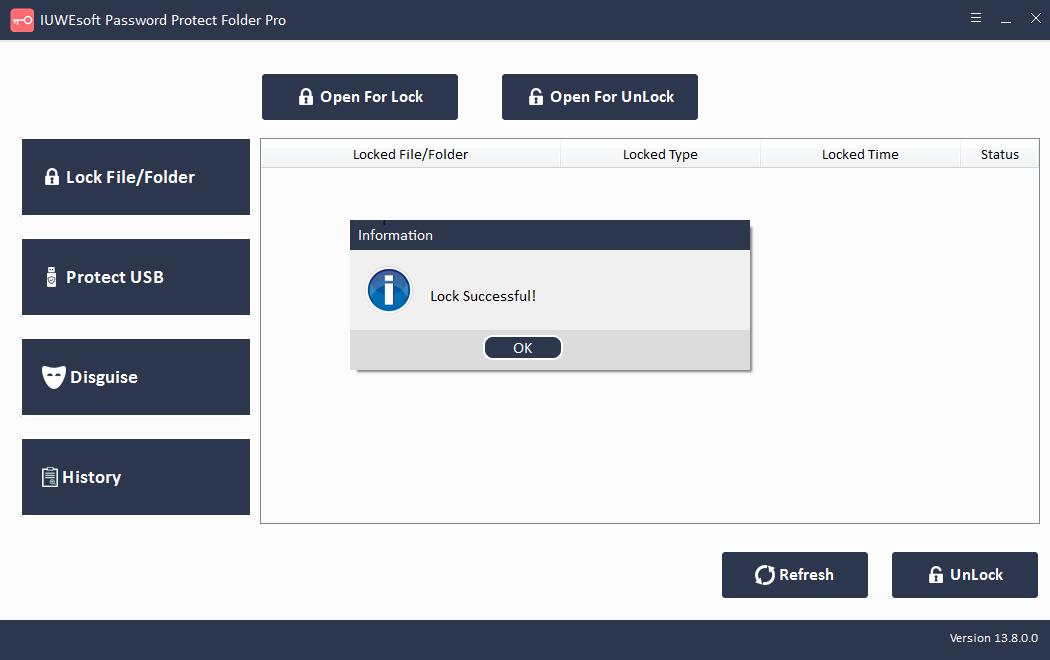
2. KRunner Físeáin le haghaidh Mac: Conas Físeáin a Ghlasáil ar Ríomhaire Mac
Chuir Apple modh ionsuite chun comhaid físe a chosaint. Níl uait ach MacOS 10.6 Snow Leopard nó níos déanaí chun do chuid físeáin ar Mac a ghlasáil ag baint úsáide as na céimeanna seo a leanas:
Céim 1: Brúigh Command + Shift + A eochracha le chéile chun an fillteán Feidhmchlár a oscailt.
Céim 2: Oscail Fillteán Fóntais > Utility Diosca > Comhaid agus roghnaigh Íomhá Nua.
Céim 3: Anois, roghnaigh an rogha "Íomhánna san Fhillteán" agus déan nascleanúint chuig an bhfíschomhad nó chuig an bhfillteán is mian leat a chosaint.
Céim 4: Roghnaigh an fhormáid Léigh/Scríobh. Ansin, cliceáil ar an roghchlár Criptithe chun roghnú idir criptiú AES 128-giotán nó 256-giotán.
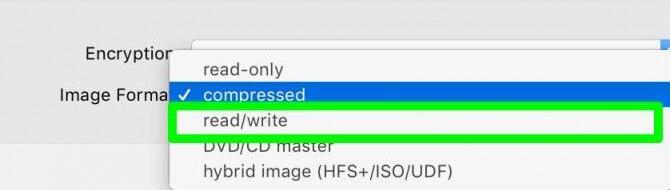
Céim 5: Cuir isteach an pasfhocal faoi dhó agus cliceáil ar an gcnaipe Roghnaigh.
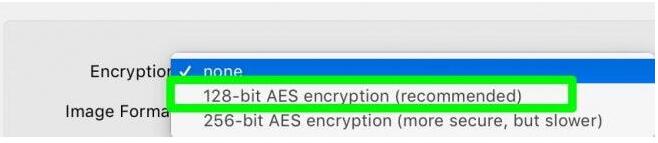
Céim 6: Ainmnigh d'fhillteán físeáin atá faoi ghlas agus cliceáil ar an gcnaipe "Sábháil".
Céim 7: Ar deireadh, cliceáil "Déanta" agus tá d'inneachar físeáin go léir faoi ghlas anois.
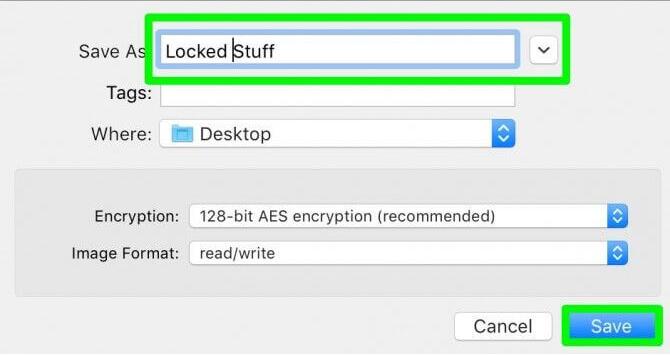
3. KRunner Físeáin do iOS: Conas Físeáin Príobháideacha a Fholach agus a Ghlasáil ar iPhone nó iPad?
Tá sé níos éasca físeáin ar iPhone a ghlasáil nó a cheilt ná ar Mac. Go deimhin, cuireann Apple dhá réiteach ionsuite ar fáil d'úsáideoirí iOS chun físeáin a ghlasáil ar a gcuid feistí.
Ar dtús, is féidir leat an aip Grianghraif a úsáid chun físeáin ar do iPhone nó iPad a cheilt:
Céim 1: Oscail an aip Grianghraif ar do iPhone nó iPad.
Céim 2: Cliceáil ar an albam ina bhfuil d'fhíseán.
Céim 3: Brúigh an cnaipe roghnaigh agus roghnaigh na físeáin go léir is mian leat a chur i bhfolach.
Céim 4: Cliceáil an cnaipe Roinn agus roghnaigh an rogha Folaigh.
Céim 5: Deimhnigh agus déanfar d'fhíseán a shábháil in "Hilden Albums" faoin roinn "Albaim Eile".
Cuireann an modh seo físeáin nó grianghraif i bhfolach ar do iPhone/iPad, ach ní ghlasann sé d'inneachar. Tá réiteach ionsuite ag Apple dó seo.
Is féidir leat grianghraif nó físeáin a chur leis an aip Notes trí nótaí aonair a chruthú. Ansin, is féidir leat nótaí aonair a ghlasáil le paschód, nó fiú Touch ID nó Face ID a úsáid. Ní féidir leat fillteáin shlána a chruthú go fóill san fheidhmchlár Nótaí, áfach.
4. KRunner Físeáin do Android: Conas Físeáin Phríobháideacha a Ghlasáil le haghaidh Android
Tá dhá bhealach ann chun comhaid físe agus fillteáin físeáin a ghlasáil ar fón Android. Ar dtús, is féidir leat comhaid físe a ghlasáil leis an mbainisteoir comhad:
Oscail do bhainisteoir comhad, cruthaigh fillteán nua agus bog na físeáin go léir is mian leat a chur i bhfolach isteach san fhillteán sin.
Téigh chuig socruithe an bhainisteora comhad agus cumasaigh an rogha "Taispeáin comhaid/fillteáin fholaithe".
Ar aghaidh, athainmnigh d'fhillteán nua. Ná déan dearmad do ainmneacha fillteán a réamhfhostú le ponc, mar Mo Fhillteáin.
Téigh chuig do shocruithe bainisteoir comhad arís agus roghnaigh "Folaigh fillteáin fholaithe" nó díchumasaigh an rogha atá gníomhachtaithe sa dara céim.
Tá d'fhillteáin fhíse i bhfolach anois; is féidir leat do gailearaithe a sheiceáil.
Tabhair faoi deara: Ní oibríonn an modh seo ar ghléasanna nua Android os cionn Kitkat. Mar sin má tá fón Android nua agat, níl le déanamh ach comhad ".nomedia" a chur leis an bhfillteán ina bhfuil na físeáin i bhfolach.
Is iarmhír comhaid é comhad "nomedia", díreach cosúil le comhaid físe eile ar nós .3gp, .mp4, nó .mkv. Má tá fón LG nó Samsung Android agat, ní gá duit fiú déileáil leis na síntí comhad seo.
Is féidir le húsáideoirí LG dul go Socruithe > Méarlorg & Slándáil > Glasáil Ábhar chun fillteáin a chosaint le pasfhocal nó scanadh méarloirg.
Is féidir le húsáideoirí Samsung dul go Socruithe > Scáileán Glas & Slándáil > Fillteán Slán.
